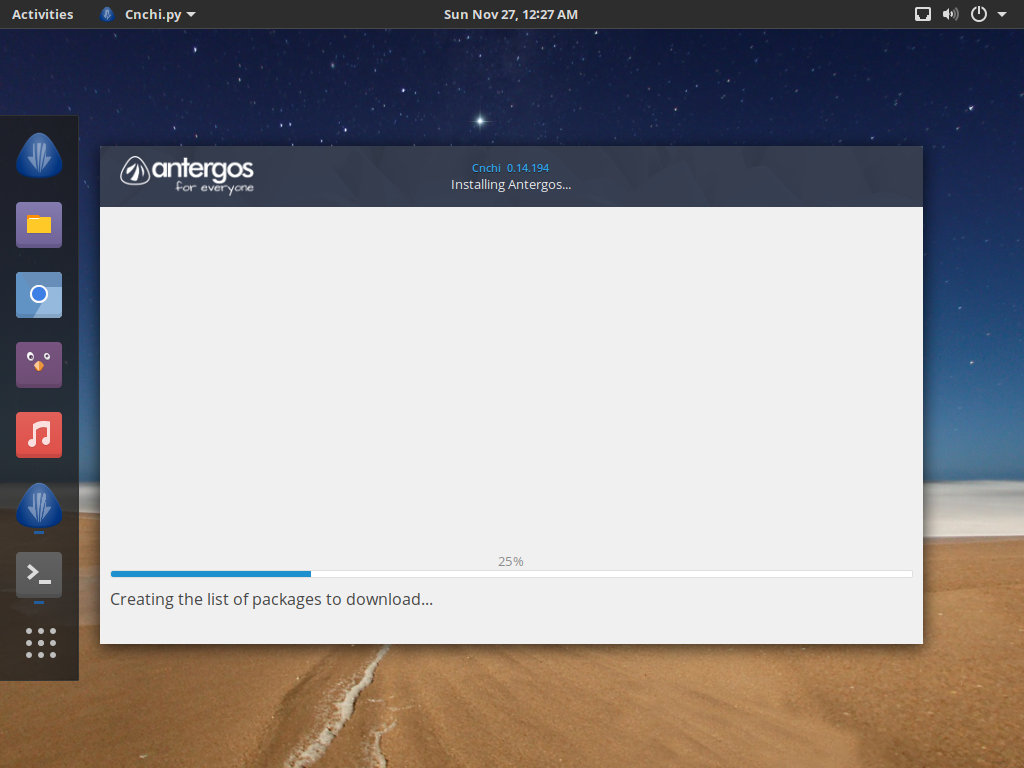Arch Linux是一个简洁高度可定制的Linux系统,拥有众多优点。但是,同样由于简洁的特性导致安装Arch Linux是一件很麻烦的事情:没有图形安装界面,所有安装过程都需要命令行安装完成。
最近我发现了Anergos Linux,一个基于Arch Linux的发行版,为繁琐的Arch Linux安装提供了一个图形化的界面,可以一次性直接安装成一个开箱即用的系统,同时兼具了Arch Linux的所有优点。不过这个系统的图形界面安装工具还在测试之中,在我尝试在我自己电脑上安装的时候失败了。所以,现在就先在虚拟机中测试安装一下。
下载系统镜像
首先到Antergos下载页面,找到并下载镜像。
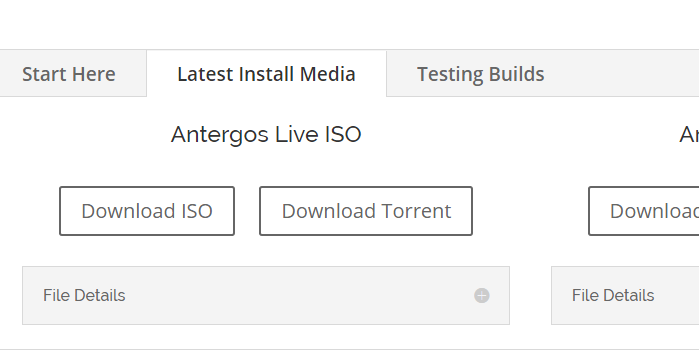
新建虚拟机
新建一个虚拟机,由于是测试,所以我只选择了8G硬盘,1核处理器。请自行按需求设置虚拟机配置。
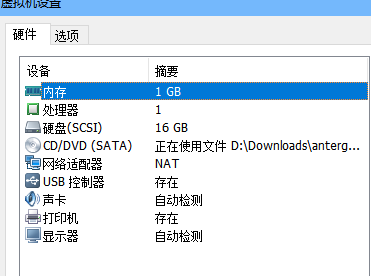
安装系统
启动虚拟机之后,选择开启Antergos Live这项,进入Antergos系统界面。
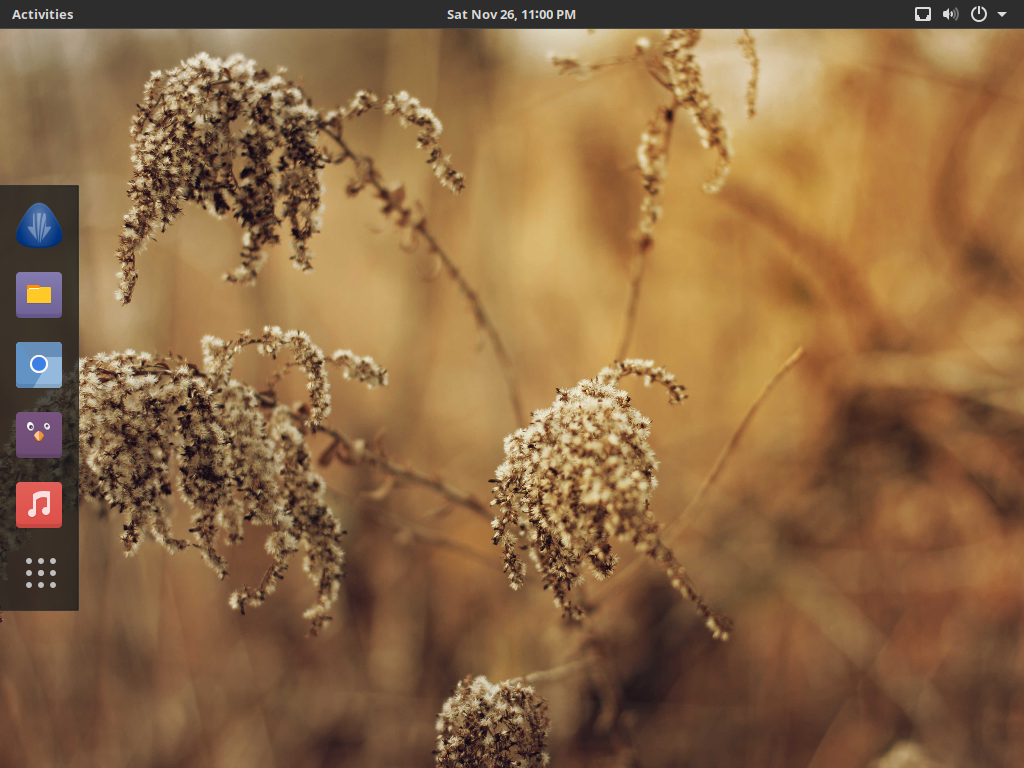
由于Antergos是Arch Linux的衍生版,所以安装过程也需要全程联网。连接网络之后Antergos会自动设置时区,并更新它的图形安装工具Cnchi。稍等片刻更新完毕之后点击左面图标的第一个,打开安装工具Cnchi。
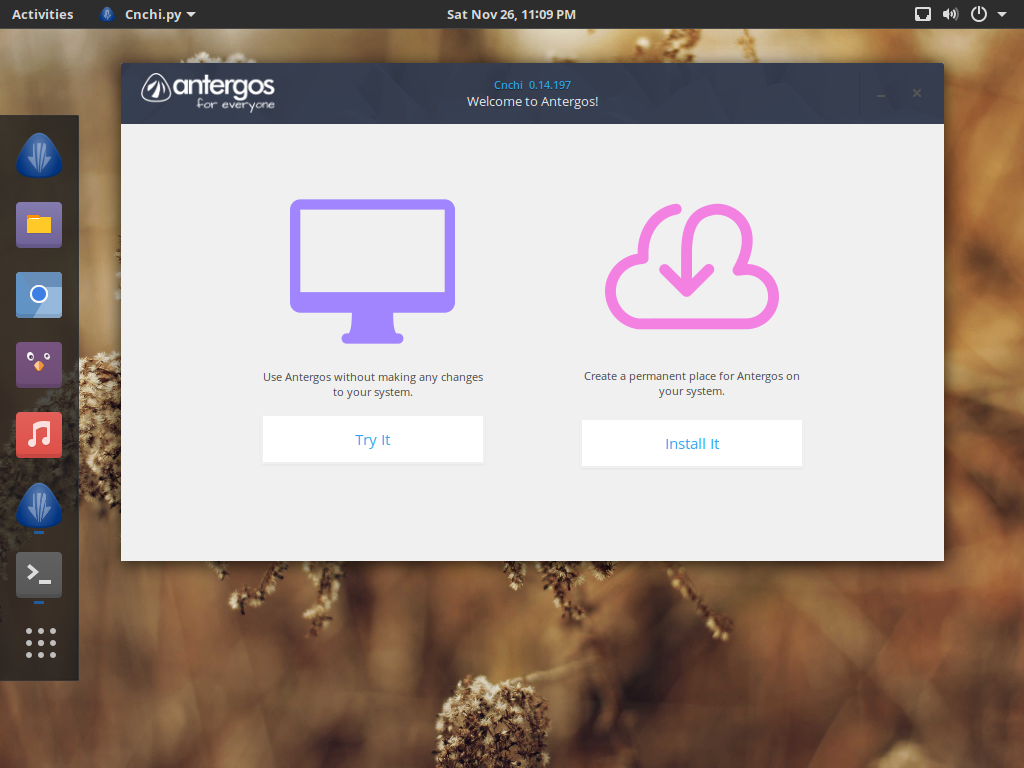
点击右边开始安装,进入语言选择界面。由于简体中文字体有问题,显示很难看,这里就默认英文了。当然也可以选择中文。
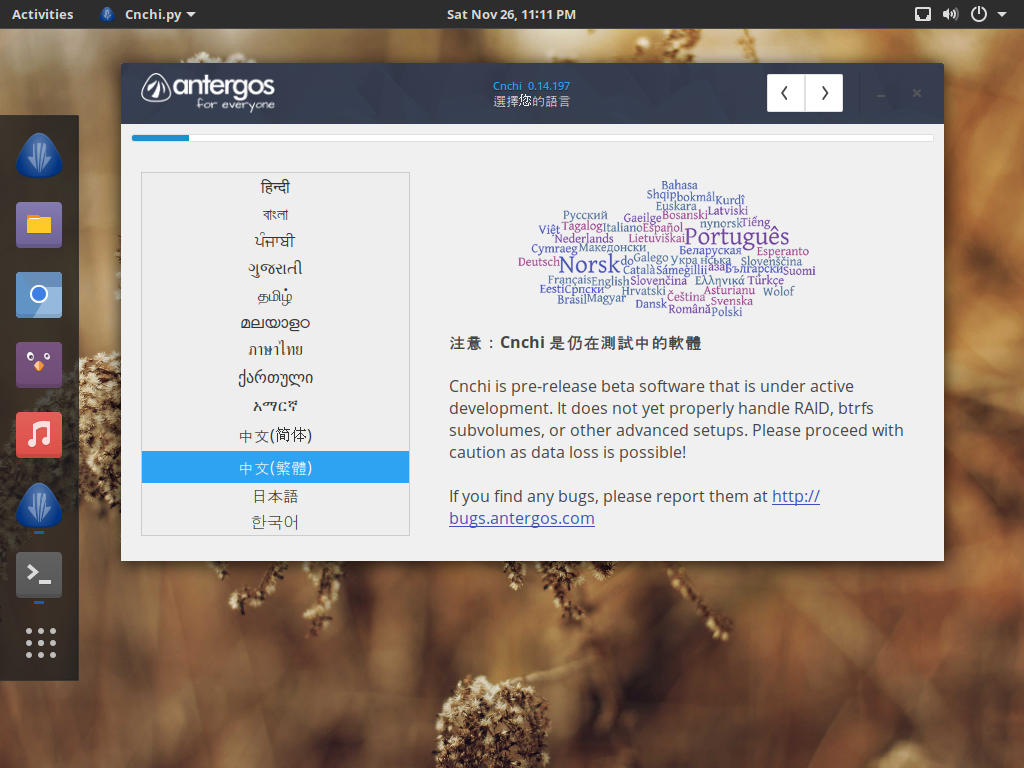
然后是系统需求界面。
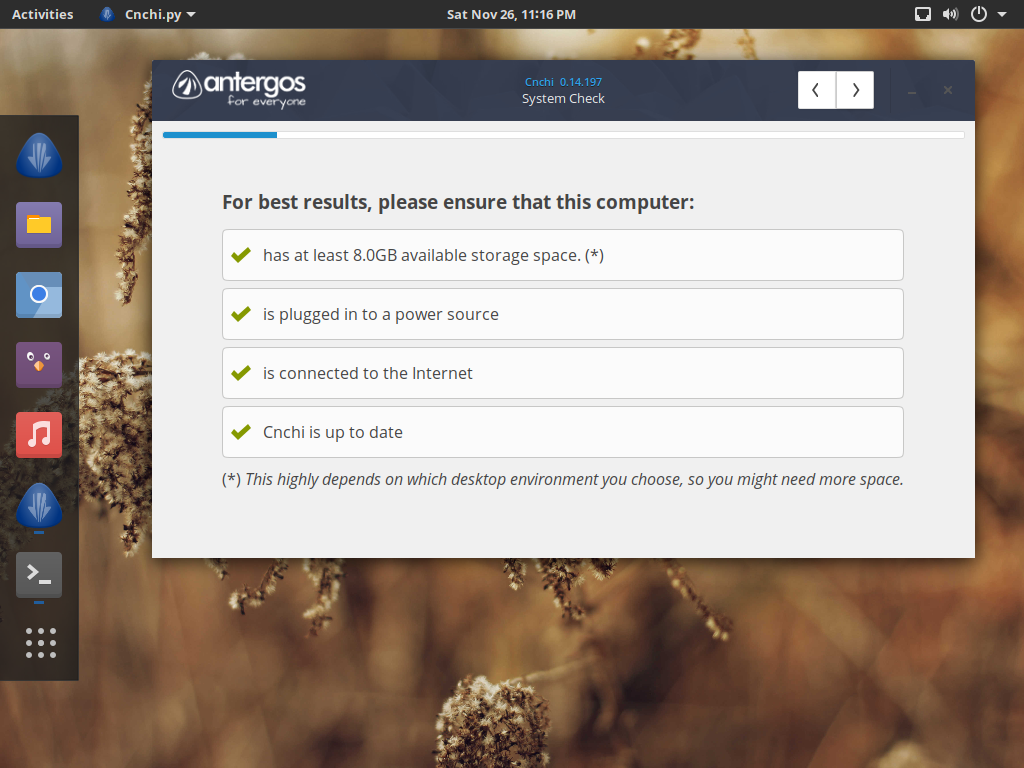
选择区域设置。
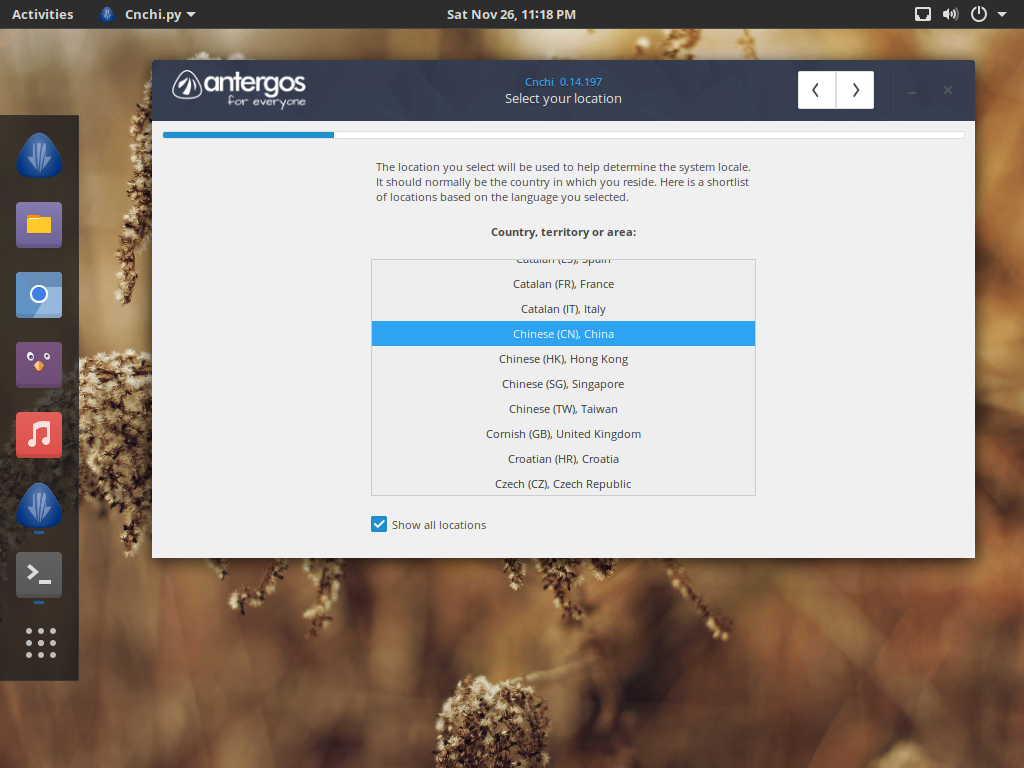
选择时区。
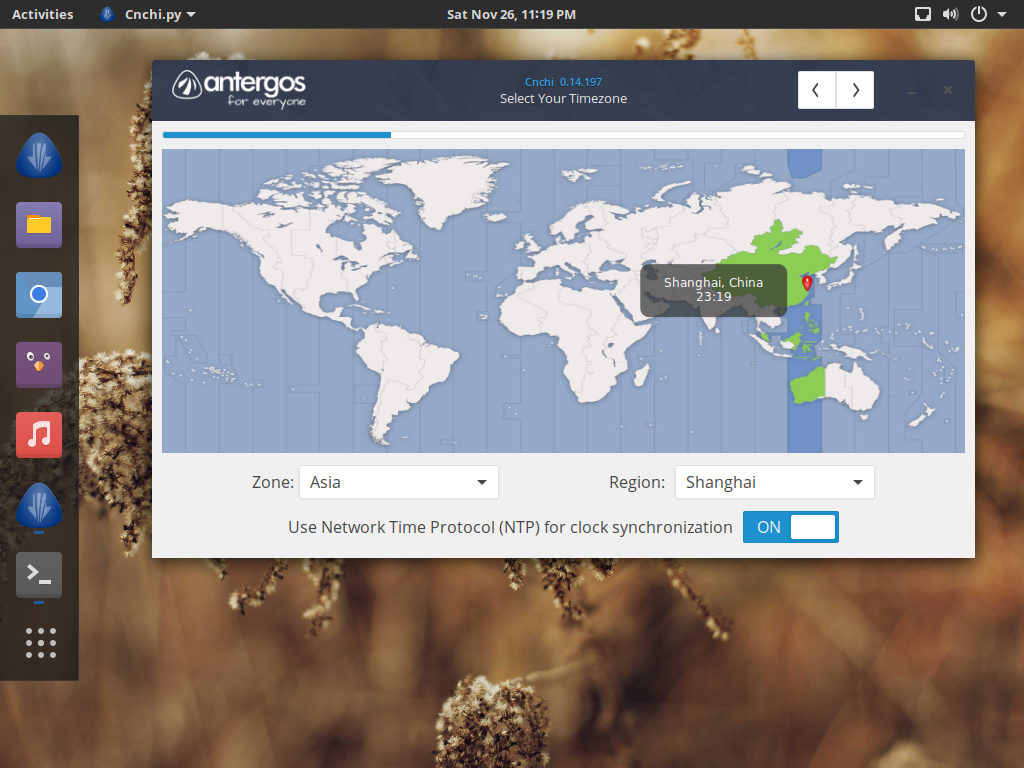
键盘设置。
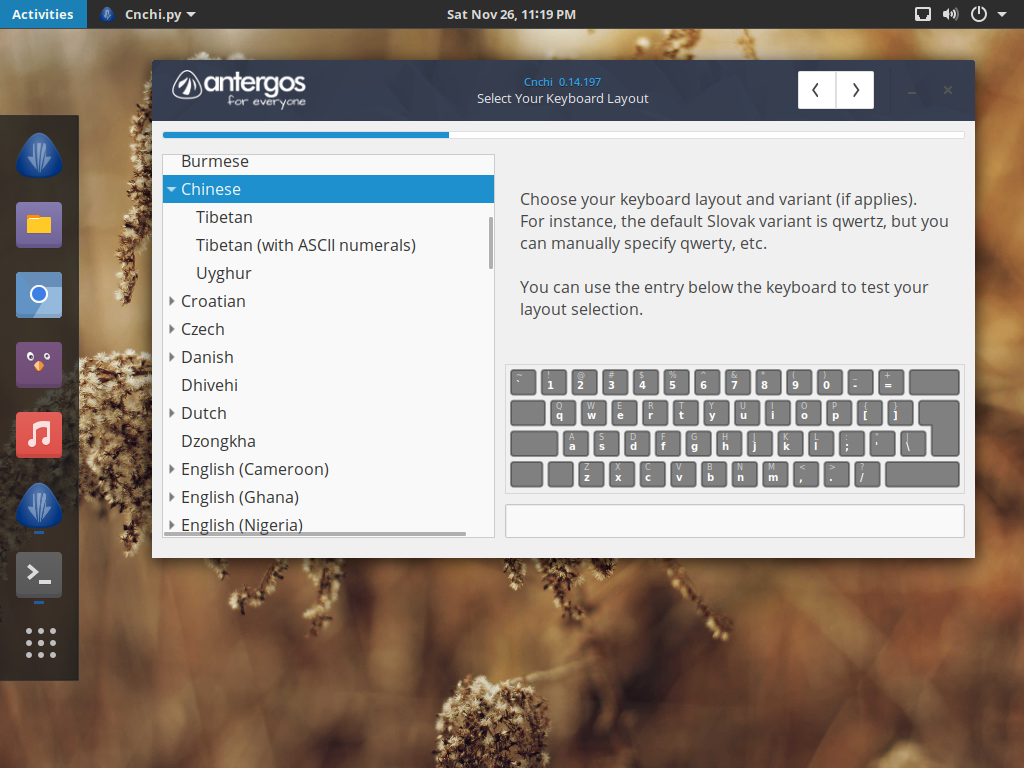
桌面设置。这是Antergos最特色的功能,可以自由选择多个桌面。这几个选择简单说明一下。这里我选择GNOME3桌面。
- Base 不安装桌面,只安装基本的系统,可以使用命令行操作。
- Cinnamon 一个和Windows操作比较类似的桌面,我没怎么用过。
- GNOME 一个老牌的桌面,功能都很完善了。Fedora、CentOS等系统也使用这个桌面。
- KDE 一个非常漂亮的桌面环境。
- MATE 当初GNOME2升级到GNOME3的时候,一些人不满意变化,弄出来的系统。
- Xfce 一个非常简洁的桌面,系统占用非常小。
- Openbox 这不是桌面,只是一个窗口管理器,不适合普通用户。
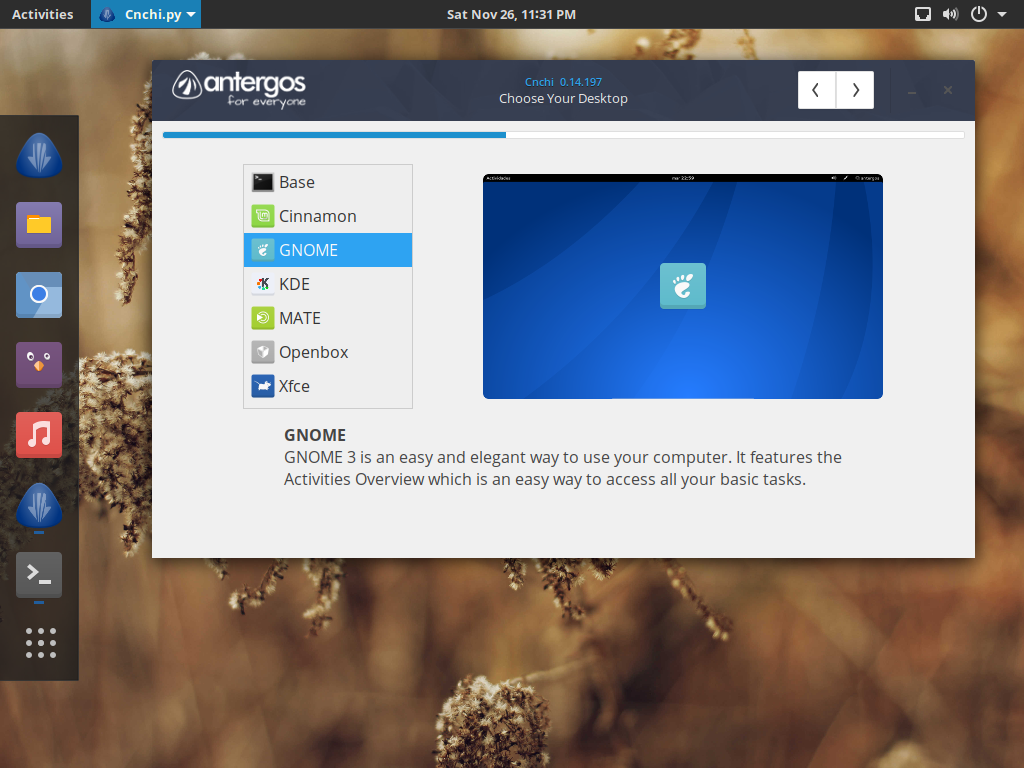
系统组件选择。这里有很多个可选的系统组件,比如蓝牙服务,Steam游戏,长期支持的Linux内核等等各种选项。可以按照自己需求进行选择。这里我只选择了图中这几项。如果选择了AUR,点击下一步的时候会弹出一个提示,说AUR不是一个官方组件,不受官方支持。我们不理会即可。
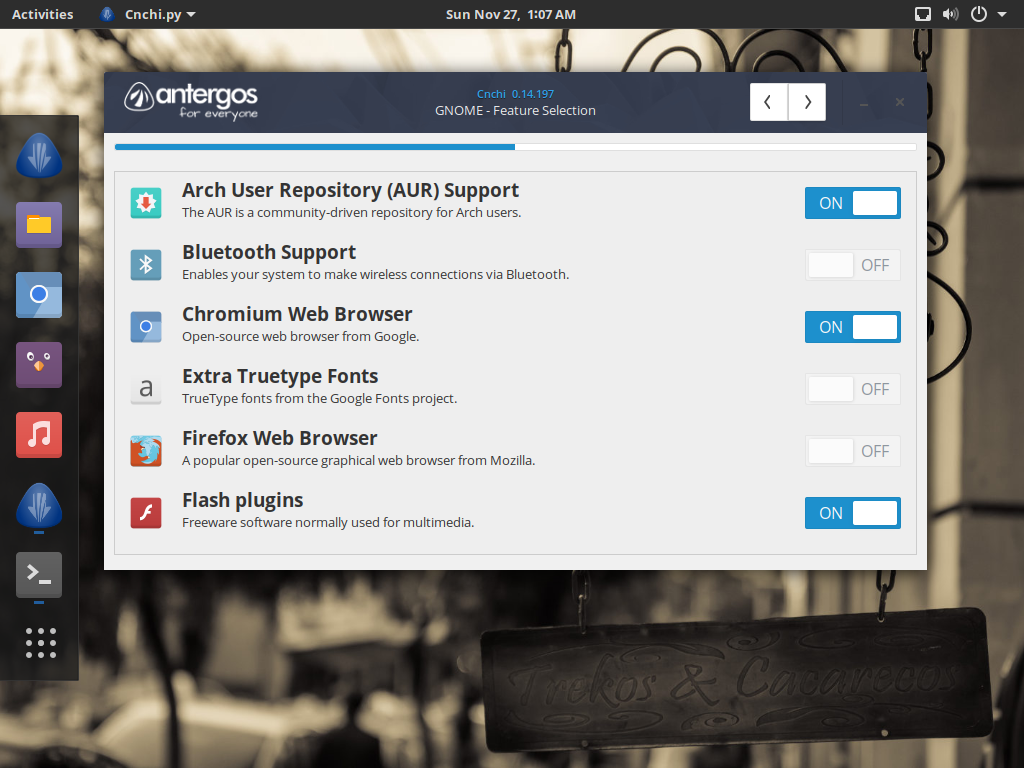
分区设置。默认就可以了。这个安装工具这场好像有点问题,手动设置会出现安装失败的情况。
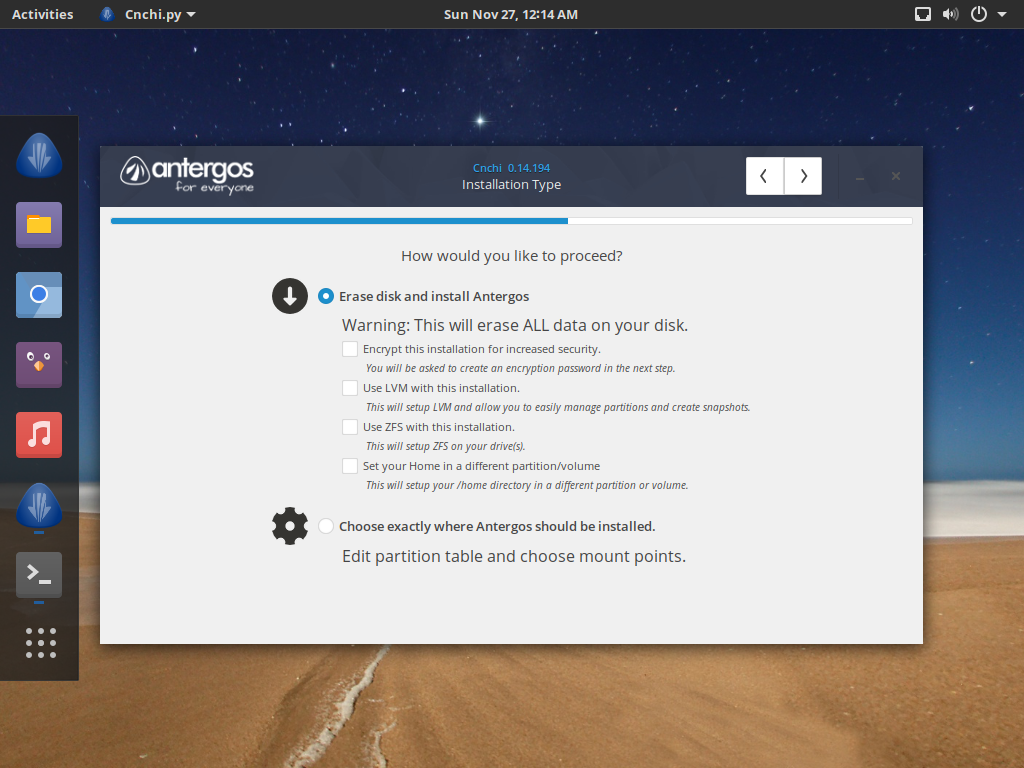
分区确认。
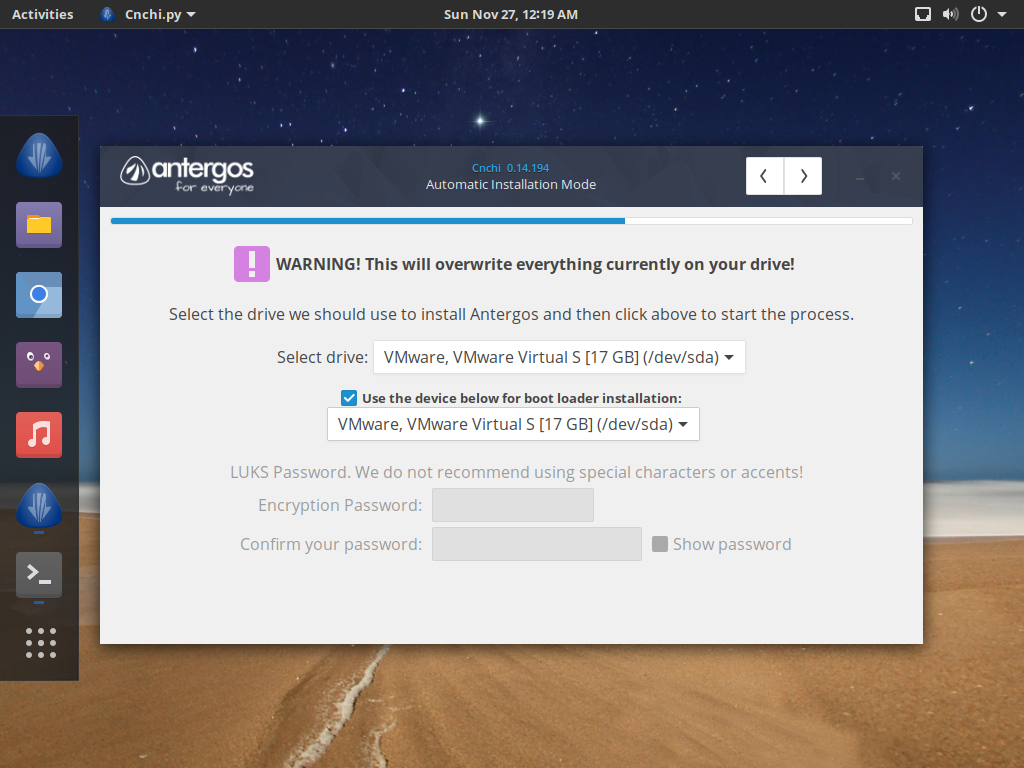
确认设置。最后一步会显示所有设置项让你确认一下,没有问题的话下一步。
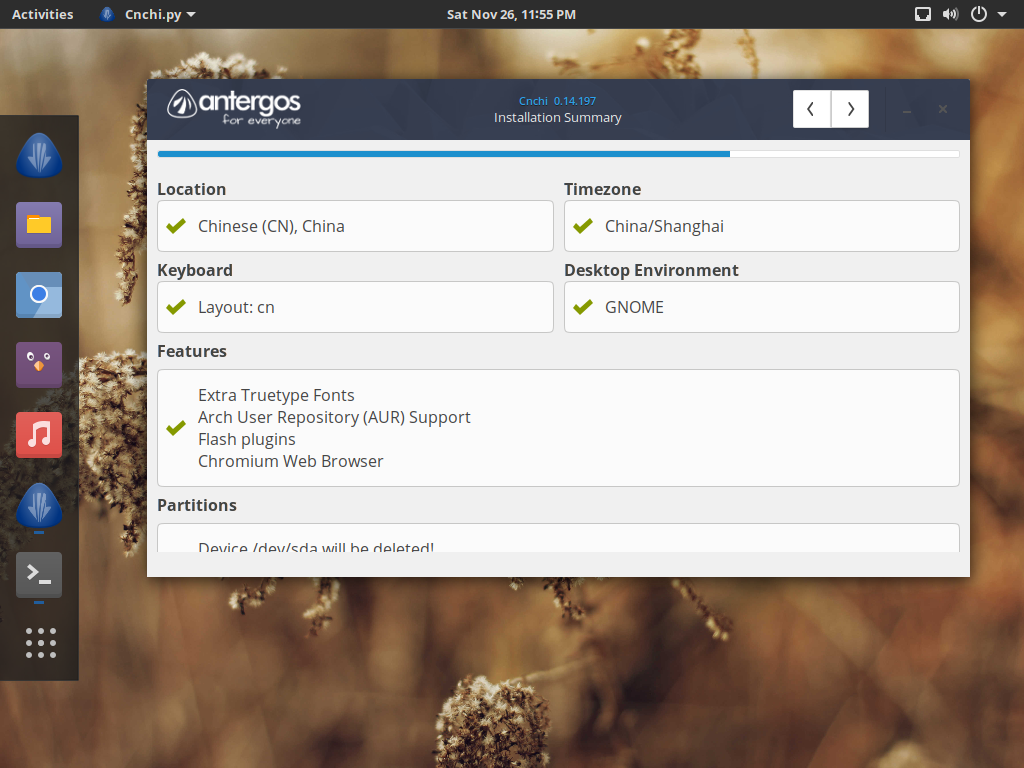
用户设置。
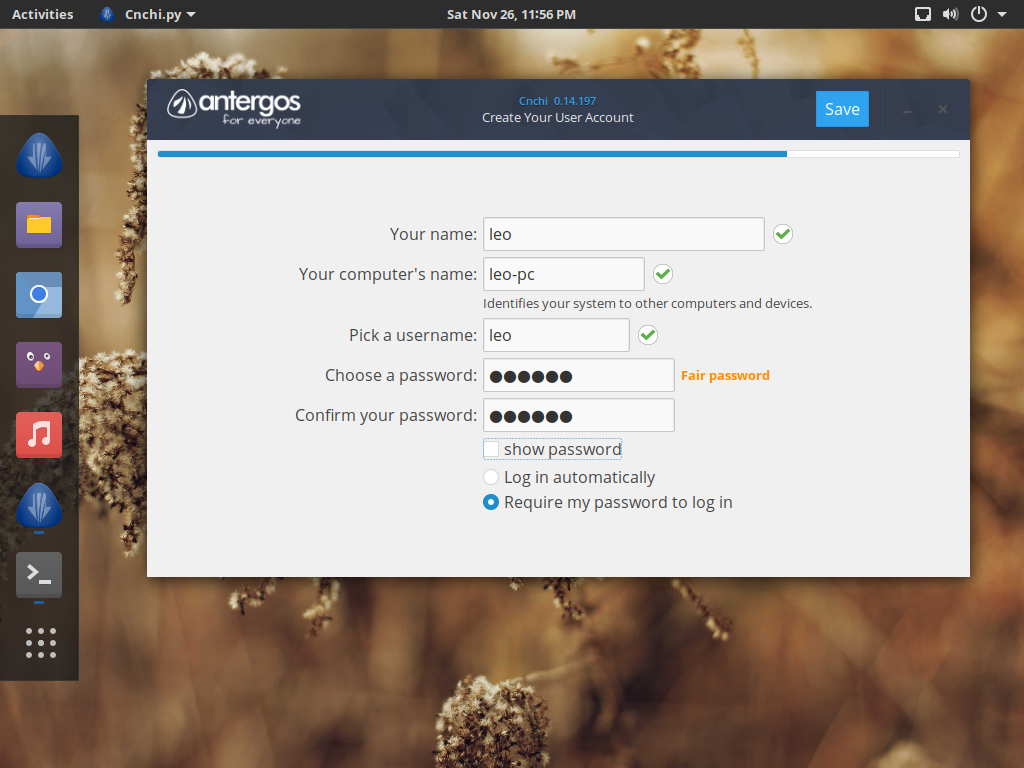
最后就是下载安装阶段,耐心等待完成即可。